Mac でファイルを圧縮する方法 [考慮すべき 2 つの方法]
 更新者 リサ・オウ / 14年2023月09日15:XNUMX
更新者 リサ・オウ / 14年2023月09日15:XNUMXこんにちは、みんな! Mac でファイルを圧縮する予定です。 この背後にある理由は、ストレージ容量を消費しすぎるため、私はそれらを使用しません。 私の仕事に関するものなので、コピーを保存するためだけにファイルを Mac に保存しています。 Mac でファイルを圧縮するのを手伝ってもらえますか? よろしくお願いします!
Mac ファイルを圧縮するためのガイドが必要な場合は、適切なページにアクセスしたことになります。 以下は、ボーナスチップを受け取るのに役立つ 2 つの方法です。 下にスクロールしてご覧ください。
![Mac でファイルを圧縮する方法 [考慮すべき 2 つの方法]](https://www.fonelab.com/images/mac-sweep/how-to-zip-a-file-on-mac/how-to-zip-a-file-on-mac.jpg)

ガイド一覧
パート 1. 内蔵コンプレッサーを使用して Mac でファイルを圧縮する方法
Mac ユーザーの場合、ファイルを圧縮するのは簡単です。 ファイルを ZIP ファイル形式で保存する圧縮機能が組み込まれています。 zip 圧縮するファイルを Control キーを押しながらクリックすると、組み込みの圧縮ファイルにアクセスできます。 さらに詳しい説明と情報については、内蔵のコンプレッサーを使用して Mac でファイルを圧縮する方法について、以下の詳細な手順を参照してください。 進む。
ステップ 1最初に行う必要があるのは、Mac 上で ZIP ファイルとして圧縮するファイルを見つけることです。 その後、Mac トラックパッドを使用して、Mac 上に保存されているファイルを Control キーを押しながらクリックします。 オプション その後、Mac 画面に表示されます。
ステップ 2Mac ファイルをカスタマイズするために使用できるボタンが表示されます。 クリックするだけです。 圧縮(ファイル名) ファイルを圧縮するボタン。 その後、ファイルは 赤いファイルアイコン。 これは、ファイルの圧縮が成功したことを意味するだけです。

FoneLab Mac Sweepを使用すると、システム、電子メール、写真、iTunesのジャンクファイルを消去して、Macのスペースを解放できます.
- 類似の写真と重複ファイルを管理します。
- Macの詳細なステータスを簡単に表示します。
- より多くのストレージを取得するには、ゴミ箱を空にします。
パート 2. Mac でオンラインでファイルを圧縮する方法
代わりにオンライン圧縮ツールを使用することもできます。 もしそうなら、Compress2Go はあなたが決める良い選択肢になるでしょう。 これは、Mac ファイルを ZIP 形式に圧縮できるオンライン ツールです。
ただし、このツールには複数の欠点があります。 ウェブサイト上の広告で構成されています。 プロセス中に削除できないため、面倒です。 これらは、オンライン ツールの読み込みが遅い原因である可能性もあります。 このツールでのプロセスをスムーズに行うには、強力なインターネット接続を使用することをお勧めします。
このツールを使用して、Mac でファイルを圧縮する方法を学習します。 その場合は、以下の手順を真似してください。
ステップ 1https://www.compress2go.com/create-zip-file Web サイトにアクセスしてツールにアクセスします。 その後、オンライン ツールに慣れて、プロセスを高速化します。 後で、 をクリックしてください。 ファイルを選択してください 中央のボタン。 Mac Finder が表示されます。 zip 圧縮するファイルを選択してください。
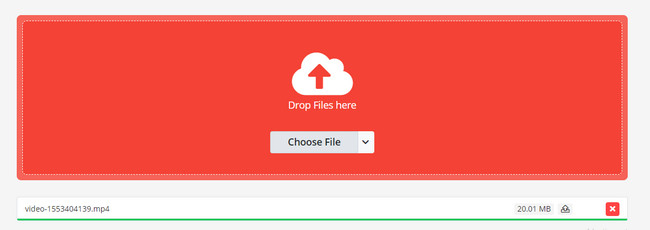
ステップ 2ファイルをオンライン ツールにインポートした後、ファイルを圧縮するためにボタンをクリックする必要はありません。 プロセスを自動的に実行します。 にチェックを入れます 開始 メインインターフェイスの左下隅にあるボタン。 その後、ツールの保存インターフェイスが画面に表示されます。 をクリックしてください ダウンロード 右側のボタンをクリックして ZIP ファイルを取得します。
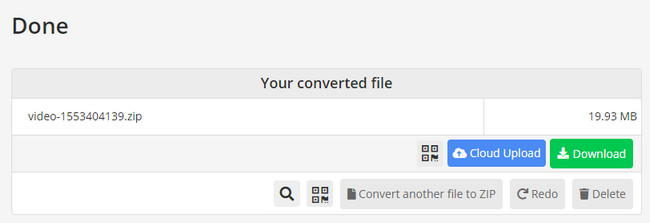
パート 3. FoneLab Mac Soup を使用して Mac で RAR ファイルを解凍する方法
アクセスする必要がある RAR ファイルがある場合はどうすればよいでしょうか? 使用 FoneLabMacスイープ 安全に解凍するには! それを使用することができます Unarchiver それを実行する機能。 このツールの良いところは、10 以上の機能があることです。 Macのストレージスペースを掃除する。 以下にツールの機能をいくつか挙げて見てみましょう。

FoneLab Mac Sweepを使用すると、システム、電子メール、写真、iTunesのジャンクファイルを消去して、Macのスペースを解放できます.
- 類似の写真と重複ファイルを管理します。
- Macの詳細なステータスを簡単に表示します。
- より多くのストレージを取得するには、ゴミ箱を空にします。
- システムのジャンク ファイルをクリアします。 それは Mac のパフォーマンスを最適化する.
- Mac フォト ライブラリのサイズを削減します。 重複したファイルや写真も削除されます。
- Mac 上のローカル コピーである電子メールを削除します。 これには、電子メールを構成する添付ファイルが含まれます。
- 古い iOS デバイスのバックアップを消去します。 これには、インストール パッケージ、iTunes からの破損したダウンロードなどが含まれます。
- Mac にダウンロードおよびプレインストールされたプログラムを削除します。 関連ファイルも含まれます。
上部に挙げた 5 つの機能は、ツールの機能の一部にすぎません。 それらすべてを知りたい場合は、ソフトウェアを探索するだけで済みます。 その場合は、以下の詳細な手順を参照して、その方法を理解してください。 FoneLabMacスイープ 機能。 お進みください。
ステップ 1この記事にある FoneLab Mac Soup のリンクをクリックしてください。 その後、 無料ダウンロード すでにウェブサイトにアクセスしている場合は、ボタンをクリックしてください。 その後、ダウンロードプロセスが終了するまで待ちます。 準備ができたらツールをセットアップして起動します。
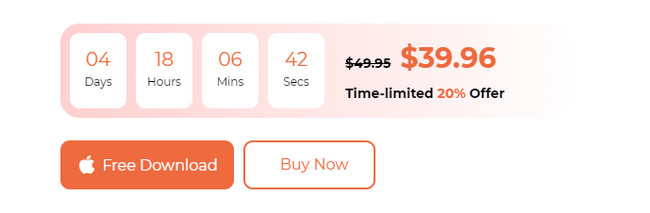
ステップ 2画面上に3つのアイコンが表示されます。 これには、ステータス、クリーナー、およびツールキットのアイコンが含まれます。 Mac 上にある RAR ファイルを解凍できる機能にアクセスするには、 BHツールキット のアイコンをクリックします。
ステップ 3ツールキットアイコンでサポートされているツールが表示されます。 その中から選んでください Unarchiver ボタン。 その後、次のインターフェースに移動します。 まず説明書をお読みください。 後で、解凍したいRARファイルをドラッグ&ドロップします。 壊れた箱 左に。
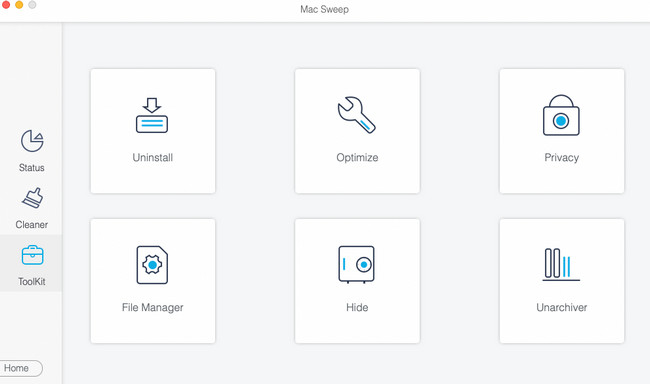
ステップ 4RAR ファイルのパスを選択します。 減圧パス セクション。 後で、 圧縮解除する 下部にあるボタンをクリックして、Mac で RAR ファイルの解凍を開始します。
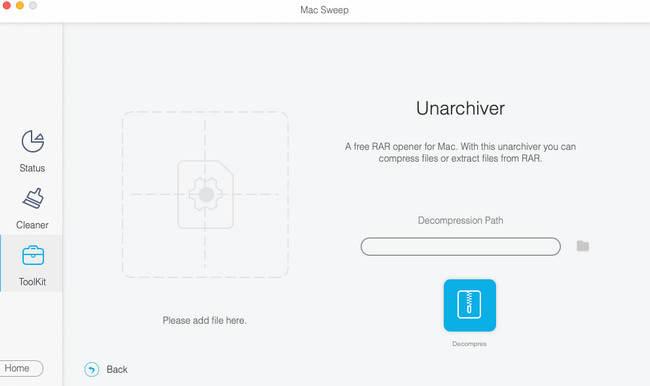

FoneLab Mac Sweepを使用すると、システム、電子メール、写真、iTunesのジャンクファイルを消去して、Macのスペースを解放できます.
- 類似の写真と重複ファイルを管理します。
- Macの詳細なステータスを簡単に表示します。
- より多くのストレージを取得するには、ゴミ箱を空にします。
パート 4. Mac でファイルを圧縮する方法に関するよくある質問
1. Mac ターミナルでファイルを圧縮できますか?
はい。 Mac ターミナルでファイルを圧縮できます。 ただし、専門的なスキルが必要です。 その場合、初心者にはお勧めできません。 それでも、そのプロセスは次のとおりです。 に行きます ファインダー ツールを選択し、 申し込み 左側のフォルダー。 その後、右側の「ユーティリティ」フォルダをクリックし、「ユーティリティ」を選択します。 ターミナル それを起動します。 を入力します zip -r 最初にコードを記述し、その後に zip -r test.zip mytest.txt mytest2.txt mytest3.txt testdir コードを記述します。
2. zip 圧縮できるファイルの数に制限はありますか?
Mac では、ファイルを圧縮する際に制限はありません。 Mac では、内蔵のコンプレッサーを使用して、必要なだけ無制限にファイルを圧縮できます。 Mac のストレージ容量のみを考慮する必要があります。 ただし、サードパーティのツールを使用している場合は、その容量に依存します。
Mac でファイルを圧縮する場合、適切に行わないとファイルが危険にさらされます。 ただし、この記事の方法を利用すれば、ファイルの安全な圧縮プロセスを実現できます。 また、解凍する必要がある RAR ファイルがある場合は、次の使用を検討してください。 FoneLabMacスイープ。 他にご質問はありますか? 以下にコメントしてお知らせください。 ありがとう!

FoneLab Mac Sweepを使用すると、システム、電子メール、写真、iTunesのジャンクファイルを消去して、Macのスペースを解放できます.
- 類似の写真と重複ファイルを管理します。
- Macの詳細なステータスを簡単に表示します。
- より多くのストレージを取得するには、ゴミ箱を空にします。
